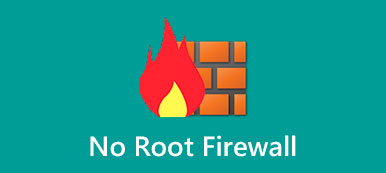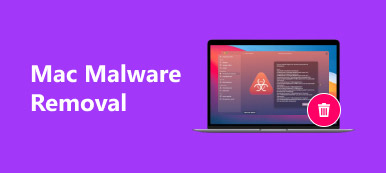Denne guiden vil snakke om hvordan du slår av eller på brannmuren på Mac og Windows. Begge de to mest populære operativsystemene kommer med en brannmur, som kan beskytte datamaskinen din mot angrep og uønsket tilgang. Den blokkerer automatisk uautorisert tilgang til maskinen din. Derfor må du slå den av når du installerer noen tredjepartsapplikasjoner. Denne veiledningen vil demonstrere arbeidsflyten for å gjøre det på enten Mac eller Windows.

- Del 1: Slik slår du av/på brannmur på Mac
- Del 2: Slik slår du av/på brannmur på Windows
- Del 3: Vanlige spørsmål om å slå av brannmur
Del 1: Slik slår du av/på brannmur på Mac
I motsetning til Windows, er den innebygde brannmuren deaktivert på Mac som standard. For å beskytte maskinen din bør du slå den på manuelt siden Mac har mange tjenester som lett kan angripes av malware eller virus.
Trinn 1 Klikk på eple menyen når du har tenkt å slå på/av brannmuren på Mac.
Trinn 2 Velg system~~POS=TRUNC element, og velg Sikkerhet og personvern.
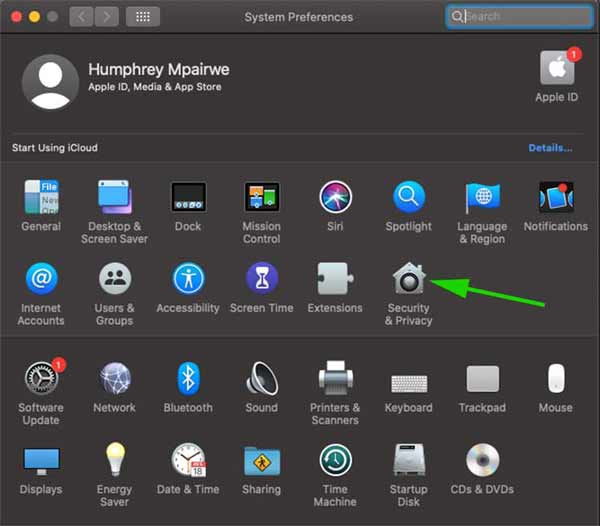
Trinn 3 Bytt til brannmur fanen i popup-dialogen. Når du blir bedt om det, skriv inn brukernavn og passord, og klikk på Lås knappen for å låse opp alternativene. Klikk deretter på Slå av brannmur or Slå på brannmuren knapp.
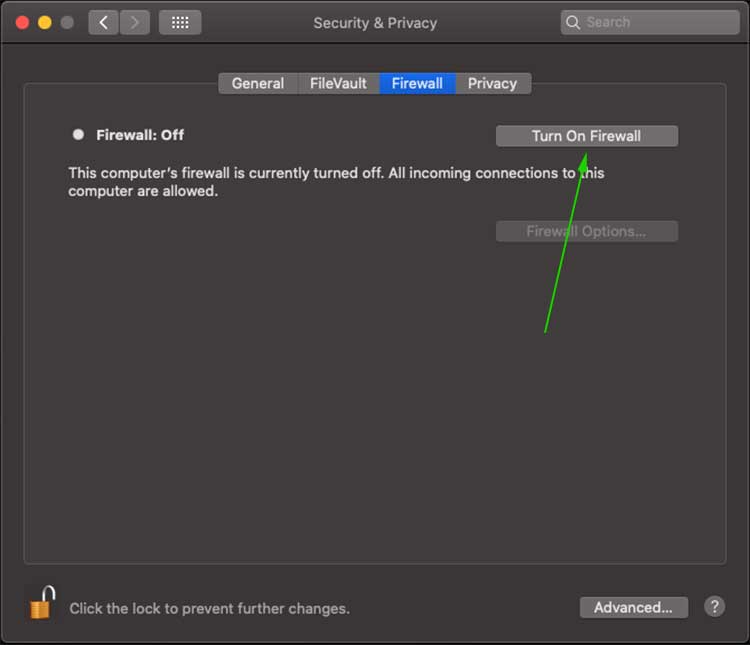
Trinn 4 For å få flere innstillinger, klikk på Brannmur Alternativer knapp. Da vil du se alle appene som har lov til å sende og motta nettverkstrafikk. Du kan legge til eller fjerne bestemte apper med i tillegg til or minus knapp.
OBS: Når brannmuren er aktivert på Mac, kan du tilpasse konfigurasjonen ved å trykke på Avansert knapp.
Del 2: Slik slår du av/på brannmur på Windows
Microsoft har introdusert en brannmur på Windows i flere tiår. Etter hvert som systemet oppdateres, blir det komplisert å slå det av. Derfor demonstrerer vi prosedyrene i henhold til de forskjellige versjonene.
Slik slår du av/på brannmur på Windows 11
Trinn 1 Høyreklikk på Windows knappen på oppgavelinjen, og velg innstillinger på kontekstmenyen.
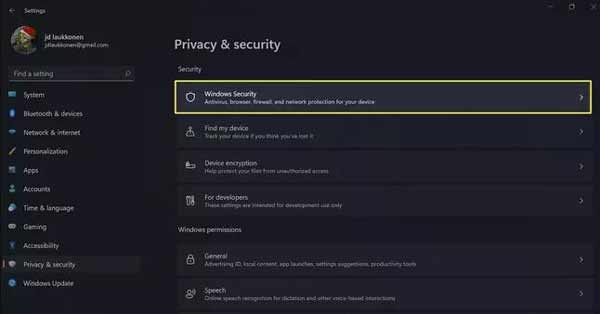
Trinn 2 Velg Personvern og sikkerhet element på venstre side, og klikk på Windows Security alternativ på høyre side.
Trinn 3 Klikk på Åpne Windows Security og velg Brannmur og nettverksbeskyttelse.
Trinn 4 Slå den Offentlig nettverk element, og slå det av. Da får du meldingen Offentlig brannmur er av, Enheten din kan være sårbar.
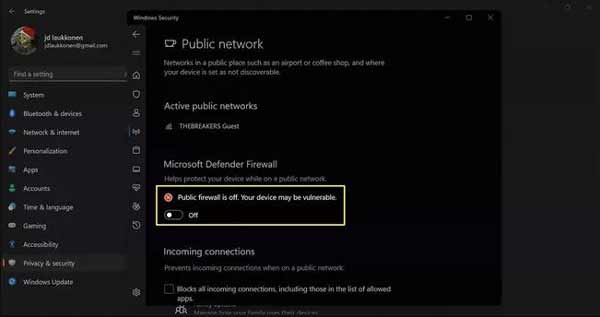
Trinn 5 For å deaktivere brannmuren på Windows 11 for en bestemt app, klikk Tillat en app gjennom brannmuren under Brannmur og nettverksbeskyttelse seksjon. Truffet Endre innstillingerklikk Tillat en annen app, og trykk Søk for å legge den til listen.
OBS: For å slå på brannmuren på Windows 11, kan du slå på Offentlig nettverk.
Slik deaktiverer/aktiverer du brannmur på Windows 10/8/7
Trinn 1 Åpne kontroll Panel fra Start menyen nederst i venstre hjørne.
Trinn 2 Klikk på System og sikkerhet link, og velg deretter Windows-brannmur or Windows Defender-brannmur.
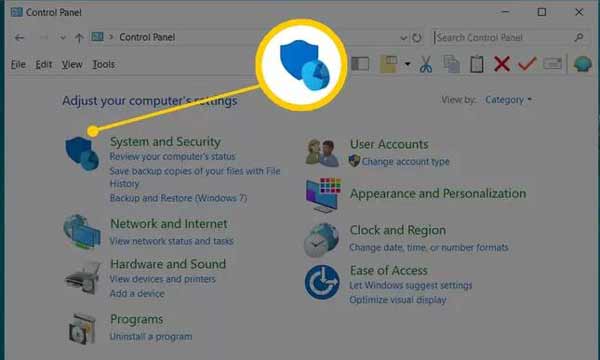
Trinn 3 Slå den Slå Windows Firewall på eller av alternativet på venstre sidefelt, og velg deretter Slå av Windows Defender Firewall for å deaktivere brannmuren på Windows 10 eller tidligere.
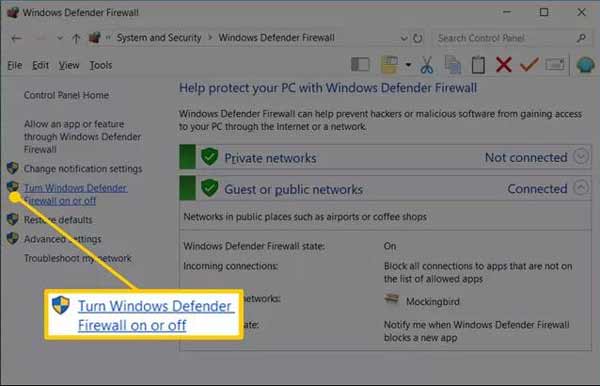
Trinn 4 Til slutt klikker du på OK knappen for å lagre endringene.
Slik slår du av/på brannmur på Windows Vista
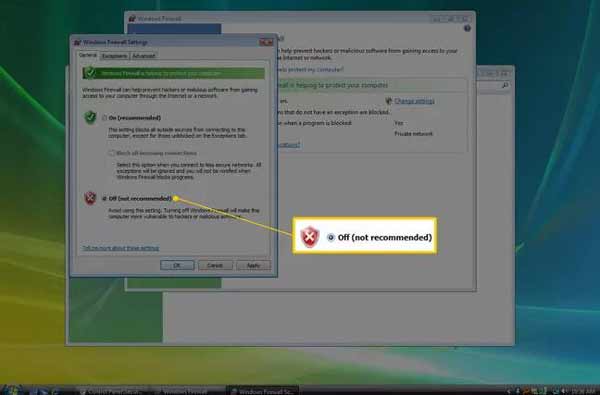
Trinn 1 For å slå av brannmuren på Windows Vista, skriv også inn kontroll Panel fra Start menyen.
Trinn 2 Klikk på Trygghet element på kategorilisten, og velg deretter Windows-brannmur.
Trinn 3 Velg deretter Slå Windows Firewall på eller av på venstre side. Bytt deretter til general kategorien, og velg Av alternativ. Truffet OK for å bekrefte det.
OBS: Hvis du vil slå på brannmuren på Windows Vista, velger du On i general fanen.
Slik slår du av/på brannmur på Windows XP
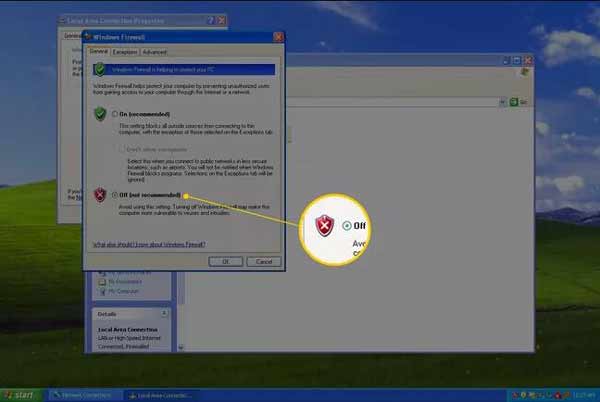
Trinn 1 Angi kontroll Panel fra Start Meny. Velg Nettverk og Internett-tilkoblinger punkt.
Trinn 2 Finn det kontroll Panel in Classic se og velg Nettverkstilkoblinger.
Trinn 3 Høyreklikk på nettverket ditt og velg Eiendommer alternativet.
Trinn 4 Bytt til Avansert kategorien, og klikk på innstillinger knapp. Velg deretter Av for å deaktivere brannmuren på Windows XP. Til slutt klikker du på OK knapp.
Anbefal: Beste Mac Malware Removal Tool

Når du slår av brannmuren på Mac-en, blir datamaskinen sårbar for virus, skadelig programvare og andre trusler. Den beste måten å beskytte Mac-en på er en kraftig Fjerning av malware for Mac verktøy, for eksempel Apeaksoft Mac Cleaner. Den kan enkelt rydde opp i skadelig programvare, slette virus og andre farlige filer på Mac-en.

4,000,000 + Nedlastinger
Skann disken din for å se etter skadelig programvare og virus.
Slett skadelig programvare fullstendig på Mac uten tekniske ferdigheter.
Beskytt personvernet ditt og internetthandlinger uten brannmur.
Tilgjengelig for et bredt spekter av datamaskiner og bærbare datamaskiner.
Del 3: Vanlige spørsmål om å slå av brannmur
Hvordan deaktivere brannmuren med PowerShell?
Trykk på Windows + X tastene for å åpne hurtigkoblingsmenyen, og trykk på A for å starte Windows PowerShell. Skriv inn kommandoen Set-NetFirewallProfile -Enabled False og traff Enter nøkkel. Utfør deretter Set-NetFirewallProfile -Profildomene,Offentlig,Privat -Aktivert False.
Hvorfor slår ikke McAfee Firewall på MacOS Big Sur?
Open system~~POS=TRUNC fra eple Meny. Gå til Sikkerhet og personvern, klikk på Tillat McAfee og sjekk problemstatusen.
Hva er forskjellen mellom domenebrannmur, privat brannmur og offentlig brannmur?
Domenebrannmur brukes når datamaskinen din er koblet til en domenekontroller. Privat brannmur brukes når en tilkobling til nettverket for datamaskinens konto ikke er knyttet til den. Offentlig brannmur brukes når en tilkobling til et domene opprettes gjennom et offentlig nettverk.
Konklusjon
Denne artikkelen fortalte deg hvordan du slår av eller på den innebygde brannmuren på Windows 11/10/8/7/Vista/XP og Mac OS X. Prosedyrene er komplekse, men du kan lære dem henholdsvis ovenfor tydelig. Apeaksoft Mac Cleaner kan hjelpe deg med å beskytte maskinen din uten å aktivere en brannmur på Mac. Flere spørsmål? Legg gjerne igjen en melding under dette innlegget.